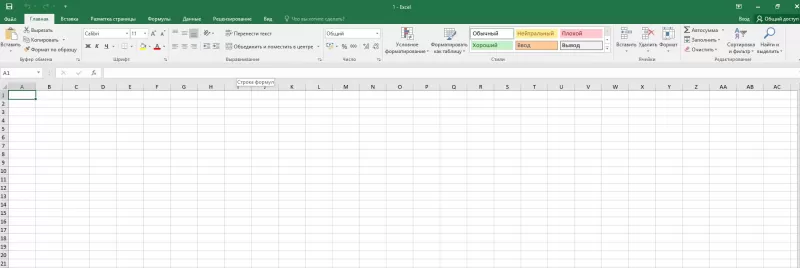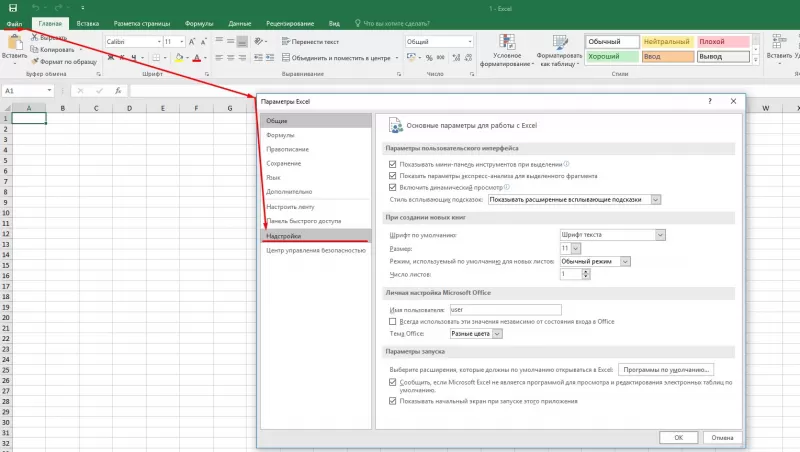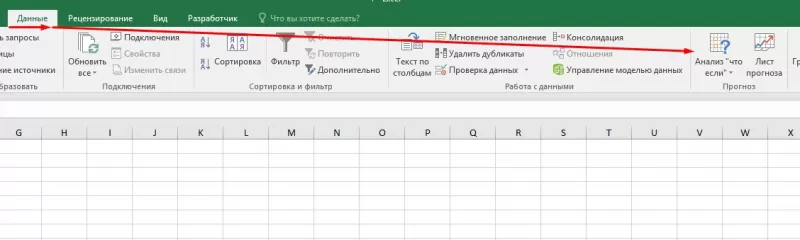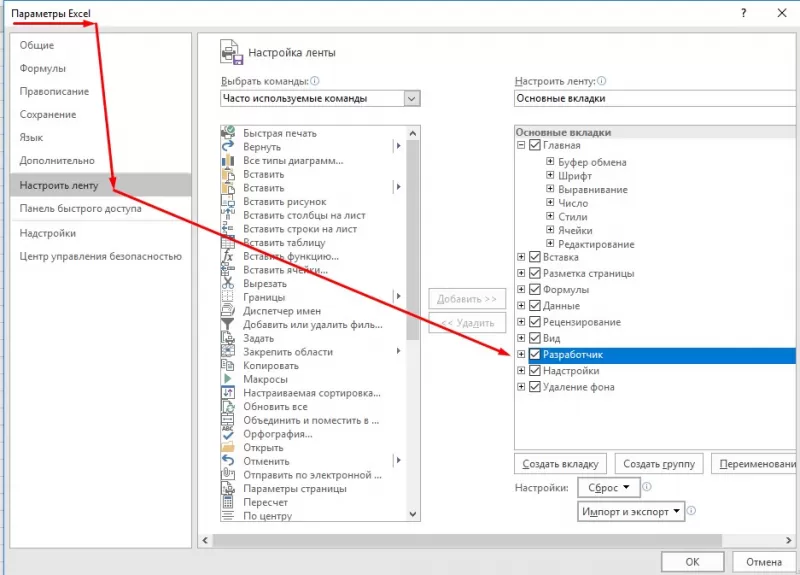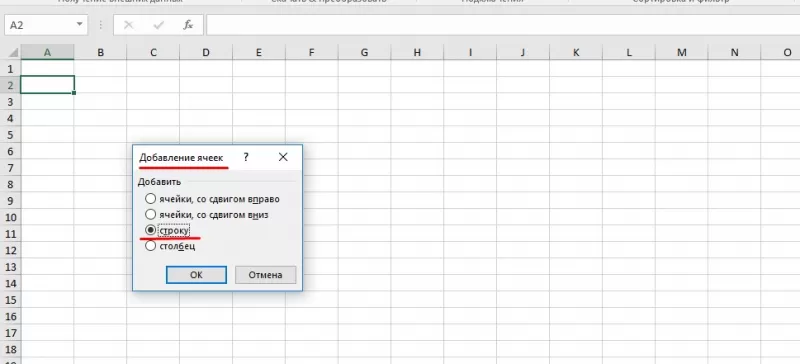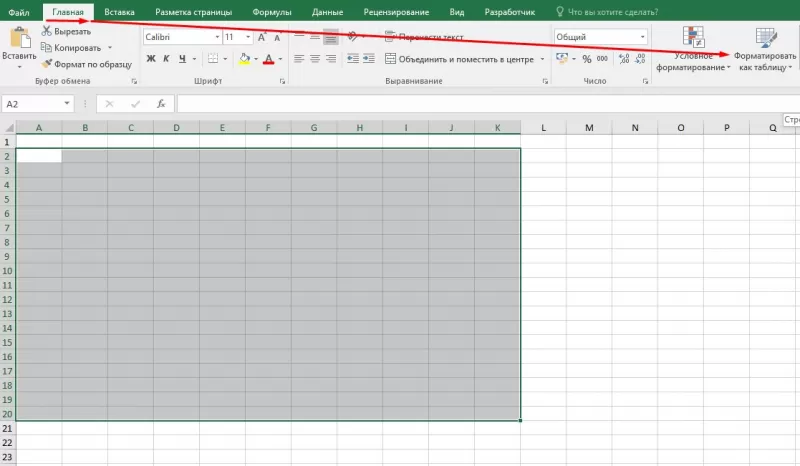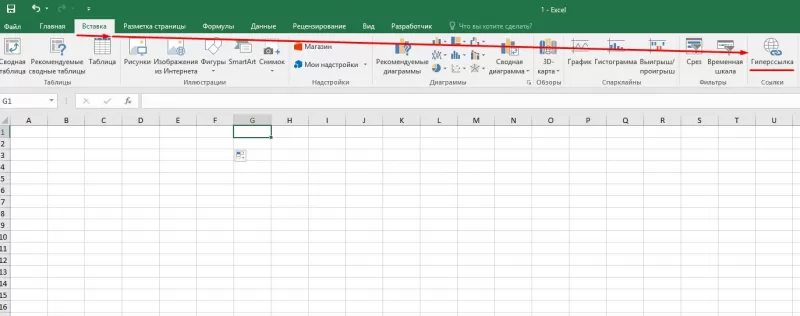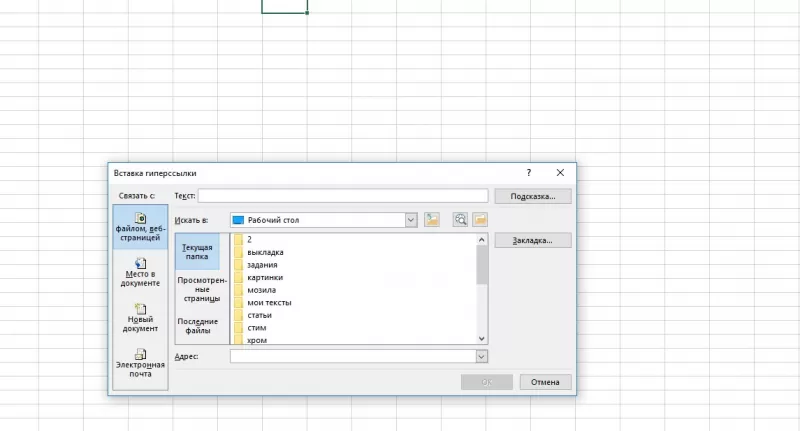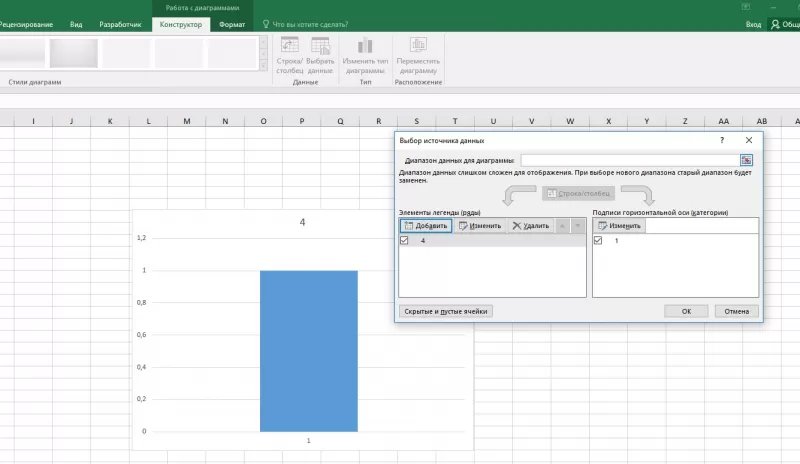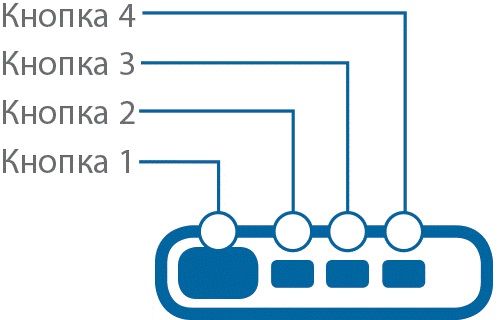Что такое сервис меню
Где в Экселе сервис
Программа MS Excel создана для работы с электронными таблицами. Эксель обрабатывает большие объемы и.
Программа MS Excel создана для работы с электронными таблицами. Эксель обрабатывает большие объемы информации. В программу включены математические, статистические, финансовые функции – всего порядка шестисот. С их помощью пользователь связывает таблицы между собой, выбирает форматы представления сведений, создает иерархические структуры. Работа с таблицами требует от пользователей минимальных усилий, что положительно сказывается на производительности. Заголовок таблиц меняется по необходимости, документ редактируется в ячейке. В экселе предусмотрены аналитические инструменты – сводные диаграммы и таблицы, доступен механизм автоматической коррекции.
Интерфейс программы изменялся с каждой новой версией. Последние варианты отличаются интуитивным интерфейсом. В первых программах у пользователя возникали вопросы с такой задачей, как добавить строчку в excel – она появлялась слишком быстро. Позднее процедура стала плавной благодаря реализации функции «динамический интерфейс».
С изменением интерфейса также поменялось представление меню программы. Меню панелей и инструментов начиная с эксель 2007 заменено на Ленту. Новичкам привыкнуть к оформлению проще, чем опытным юзерам. Последние часто не понимают, где в экселе сервис – привычный пункт меню с важными программами. Кроме того, в новых программах доступна мини-панель инструментов, которая появляется над контекстным меню. В панели содержатся инструменты форматирования, как и в Ленте. Среди нововведений – улучшенная версия опции «Поиск решения», которая используется для поиска оптимальных значений формул в ячейках.
Поиск решения – как добавить опцию в excel
По умолчанию надстройка в excel отключена. Но активируется средствами редактора и не требует установки программ и приложений. В разных вариантах программы активация надстройки идет по схожему алгоритму. Рассмотрим, как добавить поиск решения в excel 2007 и 2010. На первом этапе переходим в список настроек. В экселе 2007 для этого кликаем по кнопке Office и далее переходим в Параметры и затем в Надстройки. В новых программах меню надстроек расположено по пути: Файл – Параметры – Надстройки.
После входа в нужное меню в перечне неактивных надстроек приложений активируем поиск решения. Однако опция в меню программы не добавится. Для добавления переходим в «Разработчик». Здесь в списке доступных надстроек кликаем по полю Поиск решения. В результате на вкладке Данные появляется дополнительная группа команд – Анализ. В перечне анализа расположена искомая опция.
Зачастую, разбираясь, как добавить поиск решения в excel, пользователи сталкиваются с отсутствием на главной панели вкладки «Разработчик». В старых программах она расположена в главном меню. В новых редакторах вкладка по умолчанию скрыта. Чтобы добавить вкладку разработчик в excel 2007, входим в Настройки и далее в Параметры. Здесь откроется вкладка «Основные». Для активации «Разработчика» на ленте, ставим галочку напротив надписи «Показывать…».
В редакторах 2010 и выше вкладка активируется в настройках ленты (файл – параметры). Здесь также ставим флажок напротив опции, которая появляется в ленте между вкладками Справка и Вид. В состав опции входит четыре группы команд, которые необходимы для работы с макросами. Также используются при установке кнопок управления в таблице.
Добавление строк – рабочие варианты
Вставка строк в таблице редактора сопряжена с трудностями. Процесс на первый взгляд простой. Однако не всегда пользователь получает запланированный результат. Выделяют три основных способа, как добавить строчку в excel: в конце таблицы, между строк и путем создания умной таблицы. Чаще всего пользователь вставляет новые строки между уже присутствующими в таблице. Этот способ предполагает выполнение двух действий. Первый этап: курсор устанавливается в ячейке, над которой появится новая строка. Второй этап: после нажатия на правую кнопку мыши в перечне опций выбирается «Вставить строку».
Добавить строчку в excel позволяют комбинации горячих клавиш. Что ускоряет работу и повышает производительность. Для вставки нажимается клавиша Ctrl и клавиша «+». После чего на экран выводится окно со списком пунктов, где выбирается Строка. При этом клавиша плюс нажимается в правой, цифровой, части клавиатуры.
Вставка новой строки в конце таблицы приводит к удалению форматирования, которое применял пользователь в расчетах. Поэтому используются методы, предусмотренные функционалом программы. Сначала выделяем самую нижнюю строку рабочей таблицы. Затем тянем за квадратик, появившийся в правом уголке выделения. Таблица расширяется на заданное количество строк. Но вместе с форматированием переносится и введенный в ячейки текст. Его удаляем нажатием Delete или с помощью контекстного меню. Выделяем ненужный текст и выбираем очистку содержимого. Информация пропадет, а формулы и формат сохранятся.
Облегчить работу с таблицей и с вопросом, как в excel добавить строчку, помогает группировка строк. Это функция умной таблицы. Создается путем выделения всей таблицы. Затем во вкладке «Главная» ленты выбирается пункт «Форматировать как таблицу». Здесь не нужно выяснять, где в экселе сервис. В появившемся перечне шаблонов выбирается подходящий вариант. В такой таблице строки добавляются посредине, в начале или конце без ущерба для форматирования и потери информации.
Работа с гиперссылками и диаграммами в экселе
Гиперссылка перемещает пользователя на ячейку, иной документ или на веб-сайт. В редакторе используются гиперссылки для перехода в ячейку используемой книги, открытия нового документа, перехода на новый лист или закладку в Ворд. Также нажатие на ссылку ведет на сайт, отправляет сообщения на e-mail и создает новый файл. Чтобы добавить гиперссылку в excel выделяем ячейку. Затем вызываем контекстное меню и в перечне позиций выбираем Ссылку. Появляется диалоговое окно. Здесь выбираем файл, куда будет вести ссылка, вводим адрес Интернет-ресурса.
Добавить гиперссылку в экселе без контекстного меню помогает вкладка Вставка. В новых программах во Вставке присутствует пункт Гиперссылка. Здесь выбираются тип ссылки, путь перехода, конкретная ячейка или диапазон. При желании пользователь меняет текст гиперссылки.
Кроме таблиц в программе пользователи создают диаграммы для визуализации информации и контроля тенденций. Цифры представляются в виде графиков, что облегчает восприятие информации и показывает взаимосвязь между показателями. В редакторе представлен широкий выбор диаграмм. Часть параметров графика устанавливается по умолчанию, часть пользователь вносит вручную.
При построении графика используются внесенные в таблицу значения – в строках или столбцах. На основании заданных параметров редактор автоматически строит диаграмму, которую пользователь впоследствии меняет на подходящий вариант.
Чтобы добавить подписи осей в excel, используются значения столбцов. Для оси X применяются также заголовки столбцов или цифры из первого столбика. Числа в остальных столбцах – информация для создания подписи второй оси, Y. При построении графика используется информация в смежных и отдельных ячейках. Программа автоматически добавляет смежные ячейки таблицы. Чтобы использовать числа в отдельных ячейках, используется клавиша Ctrl. С ее помощью выбираются цифры или диапазоны.
После составления диаграммы переносим ее на лист, используя в новых редакторах вкладку Вставка. В области присутствует пункт Диаграммы. Во вкладке Charts в excel в 2013 находится пункт Рекомендуемые диаграммы. Здесь представлены разные типы графиков, в том числе объемные. Также доступен выбор других гистограмм. Пользователи могут сразу просмотреть все варианты, кликнув по кнопке See All Charts. Дополнительно в программе предусмотрена возможность объединения диаграмм.
В экселе до варианта 2010 года комбинированные графики составлялись с трудом. В excel в 2013, 2016 объединить информацию и представить ее на графике просто. Поскольку сразу во вкладке Диаграммы присутствует комбинированный вариант. следуя инструкциям, пользователь оперативно достигает цели.
Нумерация страниц в экселе
По умолчанию в редакторе не предусмотрена нумерация страниц. Но функция необходима при отправке документа в печать или в стороннюю компанию. Способов, как в экселе добавить нумерацию страниц, разработано достаточно, чтобы пользователь мог воспользоваться опцией. Способ нумерации не отличается в старых и новых программах эксель. Отличается только расположение и название кнопок.
Простая нумерация доступна в колонтитулах. Для перехода в колонтитулы, выбирается группу Текст в панели инструментов. Пользователь сам определяет место расположения номеров в документе. Для отображения общего количества страниц сначала устанавливается простая нумерация. Затем в области редактирования колонтитула изменяется тег нумерации. Пишется так: Страница&[Страница] из & [Страниц]. После выбирается вкладка Число страниц. Готово.
По необходимости нумеруются все страницы книги excel, кроме титульной. Процедура проводится в колонтитулах, где выбирается особый тип для первого листа. Далее процедура идет по вышеописанным способам в зависимости от выбранного типа нумерации.
Кроме того, доступна опция простановки номеров листов с определенного участка таблицы. На начальном этапе проставляется простая нумерация. Затем во вкладке Разметка страницы в Параметрах устанавливается число, с которого пойдет отсчет страниц. Цифра указывается в поле, которое устанавливает номер для первой страницы.
Что такое «Сервисные регулировки» или «Сервисное меню»?
УРОКИ ТЕЛЕМАСТЕРА
Сегодня мы поговорим о такой «диковинной» вещи как «Сервисные регулировки» или «Сервисное меню». Чтобы понять, что это такое и «с чем его едят», совершим небольшую прогулку в историю.
Давным-давно, еще в средине прошлого века, телевизоры (как и прочая электроника) были исключительно ламповыми. Ящик такого телевизора изобиловал различными ручками-регуляторами. На корпусе старого «Темпа» или «Старта» их можно насчитать до 20-ти и более. И все их нужно было периодически подкручивать, подстраивать (и даже постукивать). Немудрено, — каскады, сделанные на лампах не отличались стабильностью. Лампы прогревались и их параметры менялись, соответственно менялись и режимы работы каскадов телевизора. Вот и нужно было, в процессе просмотра фильма, периодически подкручивать «частоту строк», «точную настройку», «размер» и много чего еще.
Спустя четверть века, основательно укоренились транзисторы и даже микросхемы малой и средней степени интеграции. Схемы стали сложнее и стабильнее. Параметры транзисторов и микросхем уже не менялись (или почти не менялись) в процессе эксплуатации телевизора. Регулировки (кроме самых основных) уже не нужно было делать каждый день. Достаточно было их выполнить один раз при производстве на заводе-изготовителе, а так же, в процессе ремонта (который, кстати говоря, приходилось делать нередко).
Вот и большинство регуляторов — переменных резисторов заменили подстроечными и «спрятали» под пластмассовый кожух корпуса телевизора. Однако, некоторые производители «предусмотрительно» сделали в этом кожухе отверстия, как раз напортив этих резисторов, так чтобы можно было достать отверткой. Что было очень зря, — дырки на кожухе редко совпадали со шлицами резисторов, и можно было легко промахнуться отверткой и чего-нибудь замкнуть.
Еще прошло энное количество десятилетий и одновременно с вторжением в нашу жизнь персональных компьютеров, на свет появились телевизоры, управляемые микроконтроллером, который, по сути дела, является специализированным компьютером.
Сначала микроконтроллеру «доверили» выбор программ и выполнение основных регулировок (отечествнные модели типа 4-5-УСЦТ), а затем, убедившись в его «благонадежности» поручили ему управлять практически всеми параметрами, регулировками и настройками телевизора.
В современном телевизоре практически все узлы находятся под контролем микроконтроллера. Для взаимного обмена информацией между ними существует универсальная двухпроводная шина передачи данных I 2 C. Она проходит от микроконтроллера практически по всей схеме телевизора и каждому функциональному узлу сообщает о том, как он должен работать и какие параметры выдавать.
Теперь, чтобы что-то изменить в регулировках телевизора не нужно крутить какие-то ручки или подстроечные резисторы, — достаточно войти в сервисный режим, найти в нем необходимое меню и изменить значение параметра, который вы хотите подстроить или изменить.
Большинство операций по настройке из сервисного режима, при этом, производится при помощи пульта дистанционного управления и кнопок расположенных на передней панели телевизора. Только зто очень «интимное действо» и чужака (рядового пользователя) туда не пустят. Нужно получить «допуск» в сервисный режим, а для этого нужно знать определенную комбинацию кнопок, при определенной последовательности нажатия которых микроконтроллер именно такой модели телевизора войдет в сервисный режим.
Сразу хочу предупредить, — бесцельные игры с сервисным режимом до добра не доведут. Можно так все перенастроить, что потом будет очень сложно вернуть телевизор в рабочее состояние.
Порядок входа в сервисный режим определяется используемым контроллером управления, поэтому даже у аппаратов одной и той же фирмы он может существенно отличаться. Это может быть нажатие особой сервисной кнопки, расположенной внутри телевизора или скрытно расположенной под фальш-панелью пульта управления, замыкание пинцетом специальных контактов внутри телевизора, набор на пульте управления определенной комбинации кнопок, одновременное нажатие определенных кнопок на пульте ДУ и на передней панели телевизора, использование специального сервисного пульта, установка особой «сервисной» перемычки в стандартный пульт, и др.
Рассмотрим как происходит выполнение сервисных регулировок на примере нашего подопытного «Горизонта-CTV-730».
Войти в сервисное меню можно двумя способами, — замкнуть контакты XN102, расположенные на основной плате телевизора или выключить телевизор в дежурный режим и в дежурном режиме последовательно нажать кнопки 
На экране телевизора появится сервисное меню, в котором есть подменю «Геометрия», «Настройки», «Опии», «Тюнер». Для выхода из меню нужно нажать кнопку «TV» на пульте.
Для входа из сервисного меню в любое подменю нужно кнопками «Р+» и «Р-» установить курсор на строку с названием нужного подменю. Затем, нажатием кнопки «SL» войти в это подменю. Уже внутри выбранного подменю кнопками «Р+» и «Р-» устанавливают курсор на параметр, который нужно изменить и изменяют его кнопками «+» и «-».
Для выхода из подменю в сервисное меню нужно нажать кнопку «AV». А для выхода в дежурный режим и запоминания сделанных изменений в параметрах нужно нажать «TV». Если запоминать измененные параметры не нужно, — просто выключите телевизор в дежурный режим кнопкой (!) пульта (выкл).
Рассмотрим подменю «Геометрия». Регулировки в этом подменю могут потребоваться после замены кинескопа, микросхемы памяти или микросхемы кадровой развертки.
И так, выбираем подменю «Геометрия» и включаем его кнопкой «SL». Видим пять параметров :
Выбираем нужный параметр установив на него курсор кнопками «Р+» и «Р-» и кнопками «+» и «-» производим его регулировку. Всего 63 ступени регулировки от 0 до 63.
В подменю «Настройка» есть следующие параметры:
Выбираем нужный параметр установив на него курсор кнопками «Р+» и «Р-» и кнопками «+» и «-» производим его регулировку.
Особый интерес вызывает параметр Vg2, так как здесь ускоряющее напряжение регулируется переменным резистором, который есть на строчном трансформаторе, а окошко параметра служит для индикации. Происходит это так, — устанавливаете курсор на Vg2 и переменным резистором на строчном трансформаторе устанавливаете такое напряжение, при котором параметр Vg2 равен 0. Затем нажимаете кнопку «+» или «-». Начальные значения параметров (по умолчанию) :
CL — 74, Y — 0, BLOR — 32, BLOG — 32, R — 32, G — 32, B — 32, AGC — 35.
В подменю «Опции» производится не регулировка параметров, а выбор опций :
В подменю «Тюнер» регулировки делают, если вы заменили тюнер (селектор каналов):
Выбираем нужный параметр установив на него курсор кнопками «Р+» и «Р-» и кнопками «+» и «-» производим его изменение.
Указанные значения по умолчанию справедливы для тюнеров KS-H-132, EL2787/74, 5012PY5-3X1104. Для других тюнеров эти параметры будут другими.
Источник: Радиоконструктор, 6 — 2006г.
Как пользоваться сервисным режимом на сигнализации Starline A96
У сигнализации Старлайн А96 много различных режимов работы. Но, у владельцев чаще всего, возникают проблемы с сервисным режимом.
Не все понимают, зачем он нужен и когда его следует использовать. Давайте разберемся на примере официальной инструкции.
Что такое сервисный режим
Фактически этот режим является отладочным. В процессе эксплуатации его практически не используют, но при ремонте автомобиля он может понадобится. Иногда его в обиходе еще называют режим ТО, подразумевая, что он позволяет эффективно выполнять техническое обслуживание системы безопасности и автомобиля.
Включают его на период сервисного обслуживания. В первую очередь речь идет о самой сигнализации, но иногда нужен и при ремонте автомобиля.
Зачем используется
Как уже уточнялось выше подобный режим применяется для настроек охранной системы. Для этого отключается часть функций, которые могут мешать настройкам. Также может применяться для ряда работ, касающихся электрики и двигателя.
Вот какие функции невозможно включить и использовать в сервисном режиме.
Как видите, охранный функционал значительно ограничивается. Но, именно это позволяет владельцу без дополнительных сложностей устранять целый ряд неисправностей автомобиля, а также производить его обслуживание.
Как включить и отключить
Включение «сервисного режима» возможно только если автомобиль снят с охраны, причем владелец (брелок) должен находиться возле транспортного средства. Перейти в сервисный режим можно нескольким способами:
Ваша задача выбрать любой, наиболее подходящий вариант. Разработчики Starline a96 позаботились о максимальном удобстве для пользователей. После перехода в режим метка будет светиться желтым.
Чтобы выйти из сервисного режима достаточно сделать любое из следующих действий:
Ничего сложного с включением и отключением сервисного режима нет, справится с этим любой водитель. Но, стоит помнить, что в таком режиме можно сбить настройки сигнализации, что ухудшит качество ее работы. Рекомендуется доверять работу с таким режимом только профессионалам.
Что такое сервис меню
Как отыскать меню сервис?
Панель меню предусматривается многими приложениями. Нередко в нее входит пункт «Сервис», который может помочь пользователю установить удобные для него настройки работы с программой, в частности, ее вид. Чаще всего панель меню видно сразу, однако случается и так, что она является скрытой.
Стандартные папки, сохраненные на компьютере, характерны тем, что панель меню в них вместе с пунктом «Сервис» не исчезает. Нам можно включить либо выключить адресную строку, стандартные кнопки для работы с папкой, при этом местоположение самой панели меню останется прежним – вверху окна.
Браузеры же могут иметь скрытую панель меню, следовательно, отыскать меню «Сервис» порой не получается с первого раза. Для отображения панели с пунктами «Файл», «Правка», «Сервис» (который иногда называется «Инструменты»), нужно проделать ряд действий.
Для начала запустим браузер стандартным способом и подведем указатель мыши к верхней части окна. Кликнем по панели правой кнопкой мышки, после чего установим в меню маркер рядом с пунктом «Панель меню» (для чего кликнем по нему левой кнопкой мышки). При отображении панели меню мы увидим на ней и пункт «Сервис».
Если мы не можем найти панель, и браузером отображается лишь выбранная нами интернет-страница, отключим полноэкранный режим. Это можно осуществить несколькими способами. Если в режиме полного экрана панель скрыта за пределами экрана, то подведем указатель мыши к верхнему краю экрана и дождемся, пока она опустится.
После этого кликнем по панели правой кнопкой мышки и выберем в меню «Выйти из полноэкранного режима». Если такая команда отсутствует, нажмем клавишу F11, либо сочетание клавиш «Alt» и «Enter». Когда панель будет видимой, выполним действия, которые описаны в третьем шаге данной инструкции.
Определенные программы сделаны таким образом, что меню в них можно вызвать при помощи специальной клавиши. Как правило, этой клавишей является «Esc». Нажав на нее, мы получим доступ к расширенным функциям и параметрам программы.
Большинство приложений, предусматривающих меню, подразумевает поиск пункта «Сервис» аналогичным способом, потому что интерфейс разных программ устроен подобным образом для того, чтобы пользователи не должны были переучиваться для работы с каждой новой программой.
Сервисное меню телевизора Samsung вход, описание, возможности
Управление телевизором с помощью инженерного меню объяснение возможностей.
В телевизоре Samsung на уровне операционной системы существует два меню управления телевизором. Инженерное меню и пользовательское меню.
Инженерное меню Smart телевизора Samsung
Поскольку современный телевизор довольно сложное устройство. Для его управления, настройки и диагностики, а при необходимости и ремонта надо управлять телевизором на уровне первичных команд. Для этого в телевизоре Samsung существует сервисное (инженерное меню). Для входа в инженерное меню надо нажать в определённой последовательности кнопки на пульте управления телевизором. Какую комбинацию кнопок нужно нажать мы расскажем далее.
Что такое пользовательское меню в телевизоре Samsung
Рядовому пользователю доступно пользовательское меню. Это то меню, что вы увидите нажав кнопку меню на пульте управления телевизором. В этом меню доступно только 10% настроек телевизора, и вообще недоступны сервисные команды. Производитель считает, что этого вполне достаточно.
Возможности сервисного меню телевизора Samsung
Сервисное меню телевизора открывает новые возможности для вашего телевизора. Производитель не пишет операционную систему для конкреной модели. OC одна для всех телевизоров, но настройки отличаются в зависимоти от того, в какой телевизор будет установлена конкретная версия операционной системы. А зная как изменить настройки можно например телевизор 7 серии превратить в телевизор 8 серии.
Что вы можете узнать из сервисного меню о телевизоре
Что можно изменить или протестировать в сервисном меню
Используя сервисное меню можно менять настройки и режимы работы телевизора, а также выполнять тестирование узлов телевизора. Можно с помощью сервисного делать следующее.
Как войти в сервисное меню телевизора
Для входа в сервисное меню, надо иметь стандарный пульт управления телевизором (ниже фото стандартного пульта). Стандартный пульт имеет больше кнопок управления, некоторые кнопки задействованы для входа в сервисное меню. Smart пульт для входа в сервисное меню не подходит.

Предупреждение: с сервисным меню надо работать осторожно. Неправильные действия могут привести к невозможности включить телевизор. Входя в сервисное меню вы полностью берете ответственность по дальнейшей работоспособности телевизора под свою ответственность.
Команды для входа в сервисное меню телевизора Samsung
Возможно у вас не получиться зайти в сервисное меню с первого раза. Сделайте несколько попыток. Для защиты от случайного входа в меню, алгоритм нажатия кнопок регламентирован. Кнопки надо нажимать один раз, время между нажатиями также имеет значение. Для входа в сервисное меню нажимать кнопки надо один раз, не спешить и держать не долго. Нарушение алгоритма нажатия не инициирует запуск сервисного меню. При правильном алгоритме нажатия кнопок светодиод на телевизоре после запуска телевизора будет продолжать мигать, это означает, что телевизор загружает програмное обеспечение. Через 3-7 секунд на экран телевизора будет выведено сервисное меню. Если светодиод включения горит постоянно и сервисное меню не появилось, что то было сделано не так и процедуру входа в сервисное меню надо повторить.
Вид сервисного меню телевизора Samsung
В зависости от изготовителя основной платы телевизора и региона, существует несколько вариантов входа в сервисное меню телевизора Samsung. Например вариант номер один подходит для телевизоров произведёных в Европе, вариант номер два, подходит для телевизоров произведённых для США, Канады, Мексики. Все манипуляции для входа в меню необходимо производить при выключенном телевизоре (в дежурном режиме). Завершение вызова сервисного меню всегда нажатие кнопки Power (включить/выключить телевизор).
Способ 1 вызова сервисного меню
Переведите телевизор в режим ожидания, выключите телевизор пультом дистанционного управления, затем последовательно нажмите кнопки на пульте дистанционного управления: «Info, Menu, Mute, Power», затем телевизор включится и отобразит сервисное меню.
Способ 2 входа в сервисное меню
Выключите питание. На пульте дистанционного управления нажмите Mute, а затем 1, 8, 2 и Power
Способ 3 входа в сервисное меню
Когда телевизор находится в режиме ожидания, нажмите DISPLAY, P.STD, MUTE, POWER на пульте дистанционного управления.
Способ 4 входа в сервисное меню
Когда телевизор находится в режиме ожидания, нажмите последовательно SLEEP, P.STD, MUTE, POWER на пульте дистанционного управления.
Способ 5 входа в сервисное меню
Когда телевизор находится в режиме ожидания, нажмите DISPLAY, MENU, MUTE, POWER на пульте дистанционного управления.
Способ 6 входа в сервисное меню
На пульте нажмите Mute, затем последовательно нажмите 1, 1, 9.
Управление настройками завершение работы с сервисным меню телевизора Samsung
При изменении настроек телевизора, новые настройки применяются незамедлительно и не требуют дополнительного подтверждения. Для перехода между пунктами меню, а также для изменения параметров используются кнопки движения курсора на пульте дистанционного управления. Для входа в конкретное меню надо нажать ввод, выход из подпункта меню return. Для выхода из сервисного меню надо выключить телевизор.
Я изменил настройки в сервисном меню, телевизор не включается, что делать
Довольно распространённая ситуация, сервисное меню для специалистов, которые понимают, что делают. При неправильном выборе настроек вполне может случиться, что телевизор перестал включаться. Если у вас случилась ситуация, что при изменении настроек телевизора происходит;
Почему так происходит, попытаемся объяснить. А сделать самостоятельно практически ничего нельзя, так как проблема на уровне операционной системы. Правильное решение, это восстановление операционной системы в сервисном центре.
Телевизор, это смартфон с определённой модификацией операционной системы. OC надо записать в память микросхемы постоянной памяти и при включении телевизора операционная система будет считана и загружена.
Так вот OC одинакова для всех телевизоров, но настройки могут кардинально отличаться. Например в настройках может быть выставлен тип экрана, при изменении этой настройки телевизор может не работать. Если в настройках установлен неправильный параметр, то при загрузке, OC зависает или происходит бесконечный рестарт.
Восстановление OC телевизора, сброс памяти в телевизоре Samsung
Поскольку при изменении настроек в сервисном меню, информация записывается в микросхему постоянной памяти, при установке критично неправильного параметра, будет утерян доступ к сервисному меню. Для восстановления работоспособности телевизора надо обнулить информацию в микросхеме памяти, это можно сделать только физически, закоротив соответствующие выводы микросхемы. После этой процедуры информация записанная в микросхему будет стёрта.
После этого надо заново установить операционную систему на телевизор. В зависимости от инженерных решений при проектировании телевизора, может быть применена компоновка, когда основная OC записана на одной микросхеме, а все изменения в процессе эксплуатации пишутся на другую микросхему, при стирании памяти микросхемы содержащей второстепенные параметры, телевизор возобновит работу записав новые параметры по умолчанию. А если вся информация в том числе и сама операционная система в одной микросхеме, тогда надо записать заново, нужную версию операционной системы в память микросхемы. Это довольно сложно требует наличия соответствующих навыков и оборудования.